كيفية تمكين خدمة عميل DNS في حالة تعطلها في نظام التشغيل Windows 10
يعد الوصول إلى الإنترنت على جهاز الكمبيوتر الذي يعمل بنظام Windows(Windows) عملية معقدة ، وتعد خدمة عميل DNS(DNS Client Service) ضرورية لهذه العملية. تسهل هذه الخدمة حل DNS(DNS resolution) للخوادم التي تزورها بشكل متكرر عن طريق تخزين الاستعلامات في ذاكرة التخزين المؤقت.
يتيح لك نظام Windows بدء تشغيل خدمة (Windows)عميل DNS(DNS Client) وإيقافها حسب الرغبة ، والمكان الأكثر وضوحًا للقيام بذلك هو تطبيق الخدمات الصغير(Services applet) . أولاً(First) ، سنوضح لك كيفية بدء أو إيقاف خدمة عميل DNS(DNS Client) في تطبيق الخدمات(Services) الصغير.
كيفية بدء أو إيقاف خدمة عميل DNS(DNS Client)
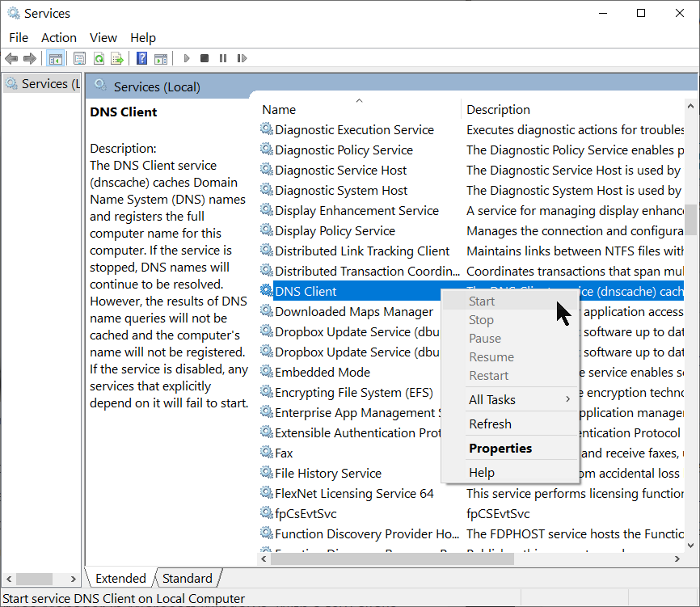
- افتح مربع الحوار Run باستخدام اختصار Windows key + R
- أدخل services.msc وانقر على زر موافق(OK) .
- ابحث عن خدمة عميل DNS(DNS client service) من القائمة وانقر عليها بزر الماوس الأيمن.
- اضغط على خيار Start أو Stop في قائمة السياق.
- لتعيين خدمة عميل DNS للبدء تلقائيًا ، انقر بزر الماوس الأيمن عليها ، وحدد خصائص(Properties) .
- من القائمة المنسدلة نوع بدء التشغيل(Startup) ، قم بتغييره إلى تلقائي(Automatic) .
- انقر فوق "موافق"(OK) .
الخطوات المذكورة أعلاه قياسية لبدء خدمة عميل DNS . ومع ذلك ، فقد وجد العديد من المستخدمين أن خيارات بدء أو إيقاف خدمة عميل DNS(DNS Client) لا تعمل في نظامهم.
توضح لك هذه المقالة ثلاث طرق لإصلاح هذه المشكلة وبدء أو إيقاف خدمة عميل DNS(DNS Client) إذا كانت الخيارات غير نشطة.
قم بتمكين خدمة عميل DNS(DNS Client Service) إذا تم تعطيلها أو تعطيلها
إذا كانت خدمة عميل DNS(DNS Client Service) معطلة أو معطلة على جهاز الكمبيوتر الذي يعمل بنظام Windows 10 ، فاعلم أنه يمكن أن يكون تصميمًا. ومع ذلك(Nevertheless) ، إليك طرق يمكنك تجربتها لتمكين خيارات البدء والإيقاف لخدمة عميل DNS(DNS Client) .
- إصلاحه من محرر تسجيل Windows(Windows Registry Editor) .
- ابدأ خدمة عميل DNS من التطبيق الصغير لتكوين النظام .(System Configuration)
- ابدأ خدمة عميل DNS من (DNS)موجه الأوامر(Command Prompt) .
استمر(Continue) في القراءة أدناه للحصول على الأدلة الكاملة لتنفيذ العمليات المذكورة أعلاه.
1] إصلاحه(Fix) من محرر سجل Windows(Windows Registry Editor)
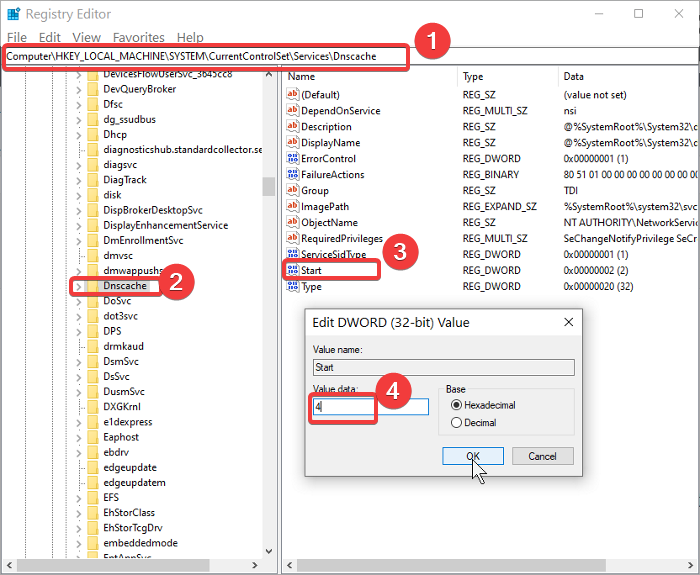
انقر فوق(Click) زر قائمة ابدأ(Start menu) وابحث عن regedit . انقر بزر الماوس الأيمن على محرر التسجيل(Registry Editor) وحدد خيار التشغيل كمسؤول(Run as administrator) .
في محرر التسجيل(Registry Editor) ، انتقل إلى المجلد التالي:
HKEY_LOCAL_MACHINE\SYSTEM\CurrentControlSet\services\Dnscache
انقر بزر الماوس الأيمن فوق مفتاح ابدأ(Start) على الجانب الأيمن وحدد تعديل(Modify) .
قم بتغيير بيانات القيمة إلى 4 . اضغط على زر موافق(OK) لحفظ هذا الإعداد.
ملاحظة: (NOTE: ) يعني تغيير بيانات القيمة إلى 4 أنك تقوم بتعطيل الخدمة. لضبطه لبدء الخدمة تلقائيًا. وبالمثل(Likewise) ، 3 تعني أنه يبدأ يدويًا.
أغلق محرر التسجيل(Registry Editor) واتبع الخطوات الواردة في القسم السابق لبدء خدمة عميل DNS من services.msc.
2] ابدأ(Start) خدمة عميل DNS من التطبيق الصغير لتكوين النظام(System Configuration)
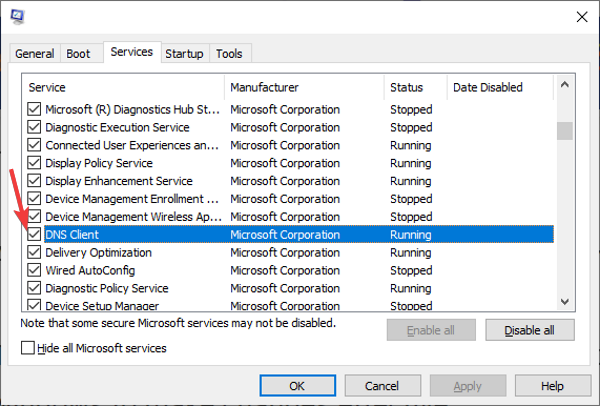
افتح مربع الحوار Run باستخدام مفتاح Windows + Windows key + R
أدخل MSConfig في مربع الحوار " تشغيل(Run) " وانقر فوق الزر "موافق".
قم بالتبديل إلى علامة التبويب الخدمات(Services) وابحث عن خيار عميل DNS(DNS client) من القائمة.
قم بتمكين خدمة عميل DNS بتحديد خانة الاختيار الموجودة على يسار الخدمة.
إذا كنت ترغب في تعطيل الخدمة أو إيقافها ، فقم بإلغاء تحديد خانة الاختيار المجاورة لها.
3] ابدأ(Start) خدمة عميل DNS من موجه الأوامر(Command Prompt)
يمنحك موجه الأوامر(Command Prompt) القدرة على إجراء العديد من التغييرات على نظام Windows الخاص بك .
وتشمل هذه التغييرات التي يستحيل إجراؤها مع البرامج الأخرى.
إليك كيفية بدء وإيقاف خدمة عميل DNS باستخدام (DNS)موجه الأوامر(Command Prompt) :
اضغط(Press) على مفتاح Windows وابحث عن cmd . انقر بزر الماوس الأيمن فوق موجه الأوامر(Command Prompt) واختر الخيار " تشغيل كمسؤول"(Run as administrator) .
اكتب الأمر التالي في نافذة موجه الأوامر واضغط(Command Prompt) على ENTER:
net stop dnscache
يفرض الأمر أعلاه إيقاف خدمة عميل DNS إذا كانت قيد التشغيل.
بعد ذلك ، اكتب الأمر التالي في نافذة موجه الأوامر واضغط على ENTER:(Command Prompt)
net start dnscache
يبدأ هذا الأمر خدمة عميل DNS إذا تم إيقاف تشغيلها وعدم تشغيلها.
ستساعدك الحلول الثلاثة المفضلة هنا في بدء أو إيقاف خدمة عميل DNS ، سواء كانت معطلة أم لا.(DNS)
Related posts
كيفية حظر مواقع الكبار في Windows 10 باستخدام DNS Services
كيفية تمكين أو تعطيل IP Helper Service في Windows 10
كيفية تعطيل Windows Insider Service على Windows 10
RSAT مفقود DNS server أدوات في Windows 10
Public DNS Server Tool عبارة عن DNS changer مجانية ل Windows 10
3 طرق لتغيير إعدادات DNS في نظام التشغيل Windows 10
ما هي خدمة Bonjour (وهل تحتاجها)
أبلغ Windows Cryptographic Service Provider عن خطأ
Internet Connection Sharing لا تعمل في Windows 10
ما هو Steam Client Bootstrapper (وهل هو آمن؟)
كيفية إصلاح خدمة Windows Update لا تعمل
خدمات Windows 10 غير الضرورية التي يمكنك تعطيلها بأمان
Windows Event Log Service لا تبدأ أو غير متوفرة
كيفية تشغيل debug logging في Windows Time Service
كيفية تمكين تسجيل Debug ل Netlogon service على Windows 10
ما هي عملية تنفيذ خدمة مكافحة البرامج الضارة وهل هي آمنة؟
ما هو DNS الخاص بي؟ 5 طرق لمعرفة ذلك في نظام التشغيل Windows 10
توقف Windows Push Notifications User Service عن العمل
Fix System Service Exception Error في Windows 10
Best Free FTP Client software ل Windows 10 PC
